Pastaba: Norėtume jums kuo greičiau pateikti naujausią žinyno turinį jūsų kalba. Šis puslapis išverstas automatiškai, todėl gali būti gramatikos klaidų ar netikslumų. Mūsų tikslas – padaryti, kad šis turinys būtų jums naudingas. Gal galite šio puslapio apačioje mums pranešti, ar informacija buvo naudinga? Čia yra straipsnis anglų kalba , kuriuo galite pasinaudoti kaip patogia nuoroda.
Turinio tipai turinio tvarkymo galimybių "Microsoft SharePoint 2010" produktų pagrindas. Turinio tipus, kad organizacijos efektyviai tvarkyti, valdyti ir tvarkyti turinį "SharePoint" svetainės arba svetainių rinkinį. Kūrimas ir turinio tipų apibrėžimas tam tikrų rūšių verslui dokumentų ir verslo procesus, vartotojai gali geriau valdyti informaciją su nuoseklūs ir visoje organizacijoje.
Šiame straipsnyje paaiškinama, kas yra turinio tipus, kaip kurti ir tinkinti juos ir kaip juos taikyti į sąrašą arba biblioteką, naudojant Microsoft SharePoint Designer 2010.
Už išsamų paaiškinimą, turinio tipus ir kaip juos naudoti SharePoint Foundation 2010ir Microsoft SharePoint Server 2010, rasite skyriuose rasite skyriuje Taip pat žr .
Šiame straipsnyje
Turinio tipų apžvalga
Metu vienas projektas, verslo gali sukelti keletą įvairių tipų turinį, pvz., pasiūlymus, teisinė sutartis, darbo ir produktų dizaino specifikacijos. Verslo, galbūt norėsite rinkti ir pateikti skirtingų rūšių metaduomenis apie kiekvienos rūšies turinį. Metaduomenų gali įtraukti, sąskaitos numerį, projekto numerį arba projektų vadovas, pvz. Nors dokumentų gali būti saugomi kartu, nes jie yra susiję su vieno projekto, jie gali būti sukurtas, naudojamas, bendrai ir lieka skirtingais būdais.
"SharePoint" turinio tipus, kuriuos galima apibrėžti skirtingais duomenų, dokumentų ir procesų, taip pat yra. Kiekvieno turinio tipo matyti kaip šabloną, galite taikyti į "SharePoint" sąraše arba bibliotekoje, ir tai taikoma atributų rinkinys kiekvieną elementą, kad sąraše ar bibliotekoje. Galite net taikyti kelių turinio tipų to paties sąrašo ar bibliotekos ir atributų derinys toks taikymas sąraše esančius elementus.
Efektyviai naudojant turinio tipus, užtikrinsite, visos kategorijos verslo dokumentų ir procesų apdorojami nuosekliai ir efektyvumo visoje organizacijoje.
Ką galite valdyti su turinio tipais?
Turinio tipai naudojami saugoti bendrą atributus, kurie gali būti taikomi tada elementų sąraše arba bibliotekoje esančių dokumentų rinkinį. Taip užuot nustatyti šiuos atributus aukštyn atskirai, visuose sąrašuose ir bibliotekose visoje svetainėje, galite juos apibrėžti turinio tipo ir tada taikykite turinio tipą, prie kiekvieno sąrašo ar bibliotekos.
Turinio tipai gali saugoti tokius atributus:
-
Stulpelių , galite kurti svetainės stulpelių, kurioje yra viena eilutė tekstą, datą ir laiką, pasirinkimas, sąrašą, ir t.t. ir laikyti šie stulpeliai su turinio tipu. Saugoti juos į turinio tipą, galite taikyti jiems bet kurio sąrašo arba bibliotekos svetainėje arba svetainių rinkinio ir šie stulpeliai bus rodomi tame sąraše ar bibliotekoje.
-
Darbo eigų , galite susieti esamą darbo eigos "SharePoint", taip pat pasirinktinių darbo eigų, galite sukurti SharePoint Designer 2010 su turinio tipu. Susieti darbo eigą su turinio tipu, ir tada susieti su sąrašo arba bibliotekos turinio tipą, ji tampa pasiekiamas į kiekvieną elementą arba dokumentą, tikrinamas į tame sąraše ar bibliotekoje.
-
Pasirinktines formas , galite susieti naują formą, redaguoti formos arba Rodyti formą su turinio tipu. Galite naudoti kūrimo įrankiai SharePoint Designer 2010 formą arba naudoti Microsoft InfoPath 2010. Kai susietas su sąrašo turinio tipą, kai jie kurti, redaguoti ir peržiūrėti sąrašo elementus ir dokumentus bibliotekos vartotojai matys formas.
-
Dokumento šablonas – dokumentų bibliotekas, galite nurodyti dokumento šabloną, kurį norite naudoti visuose dokumentuose, nusiųsti į biblioteką. Tai suteikia nuoseklią išvaizdą ir kiekvienas dokumentas tikrinamas į biblioteką, kurioje yra susietas turinio tipo.
-
Dokumentų konvertavimo , dokumentų bibliotekų, galite įgalinti konvertavimo tarnyba, kuri paverčia dokumentus žiniatinklio puslapius ir kitus formatus. Turinio tipo, galite nurodyti perskaičiavimo parametrai.
-
Turinio tipo publikavimas Turinio tipo publikavimas – padaryti turinio tipą galite atsisiųsti kiekvieno svetainių rinkinio, kuris naudoja šią turinio tipus iš šios vietos.
-
Dokumento informacijos srities parametrai – dokumento informacijos sritis rodo Microsoft Office 2010 klientų programų, pvz., Word, "Excel" ir "PowerPoint" dokumentus, saugomus bibliotekoje. Galite valdyti turinio tipo šiuos parametrus.
-
Informacijos tvarkymo strategijas , jei informacijos tvarkymo strategijos sukurtus svetainės kaip svetainių rinkinio strategijos, galite taikyti juos į atskirus svetainės turinio tipus ir tada taikykite turinio tipą į sąrašą ir bibliotekos.
Pastaba: Nurodo SharePoint Server 2010palaikomos funkcijos.
Svetainės turinio tipo ir sąrašo turinio tipai.
Yra dviejų rūšių turinio tipus, kuriuos galite naudoti atsižvelgiant į tai, ar norite juos naudoti sąrašuose ir bibliotekose keliose svetainėse arba konkretaus sąrašo ar bibliotekos vienoje vietoje.
-
Svetainės turinio tipai , turinio tipai apibrėžiami pirmiausia svetainės galerijoje svetainės turinio tipo. Turinio tipai, kurie apibrėžti svetainės lygiu vadinami svetainės turinio tipai. Svetainės turinio tipai yra galima naudoti bet kurioje antrinėje svetainėje, kurioje jie buvo nustatyti. Pavyzdžiui, jei yra nurodytas svetainių rinkinio aukščiausio lygio svetainės turinio tipu, ji tampa galima naudoti sąrašuose ir bibliotekose visose svetainėse svetainių rinkinyje.
-
Sąrašo turinio tipus , svetainės turinio tipai gali atskirai įtraukti į sąrašus ar bibliotekas ir pritaikyti naudoti tuos sąrašus ar bibliotekas. Kai į sąrašą arba biblioteką įtraukiamas svetainės turinio tipą, jis vadinamas sąrašo turinio tipu. Sąrašo turinio tipai yra vaikų svetainės turinio tipus, iš kurio jis sukurtas. Sąrašo turinio tipai gali padaryti savo dokumentų bibliotekose ir sąrašuose lankstesnės, nes tik viename sąraše ar bibliotekoje gali būti kelių elementų arba dokumentų tipų, kurių kiekvienas gali turėti unikalius metaduomenis, strategijas arba veikimą.
Turinio tipų paveldėjimas
Yra dviejų rūšių turinio tipus, kuriuos galite naudoti atsižvelgiant į tai, ar norite juos naudoti sąrašuose ir bibliotekose per kartotinio
Turinio tipai yra pagrįsta hierarchinis pagal paveldėjimo modelis, kur kas naujo turinio tipo pagal esamo turinio tipo. Iš pradžių niekada sukuriate turinio tipus. Vietoj to, galite naudoti numatytąjį rinkinį turinio tipus, kokia yra arba sukurkite naują turinio tipą, pagal vieną iš šių turinio tipų.
Turinio tipai turi šiuos pagrindinius atributus, kurie jas galingas įrankis, skirtas valdyti turinį iš jūsų organizacijos.
-
Turinio tipų išdėstomos hierarchiją – SharePoint sutvarko turinio tipų į hierarchiją, kuri leidžia vienas turinio tipas, apibūdinantys paveldėti iš kito turinio tipo. Ši struktūra leidžia tvarkyti visą duomenų ir dokumentų kategorijoms nuosekliai visoje organizacijoje leidžiant asmenų tinkinti šiuos atributus konkrečiose svetainėse ir sąrašų.
-
Naujas svetainės turinio tipai, atsižvelgiant į pirminio turinio tipo , kai kuriate naują pasirinktinį svetainės turinio tipo svetainės galerijoje svetainės turinio tipą, galite pradėti pasirinkus esamo pirminės svetainės turinio tipo kaip pradžios tašką. Galite sukurti naują svetainės turinio tipo paveldi visus atributus, bet ir jos pirminio svetainės turinio tipo, pvz., jos stulpelius, darbo eigas ir dokumentų šablonus. Kai sukuriate naują svetainės turinio tipą, galite pakeisti į ją, pvz., stulpelių įtraukimas arba šalinimas.
-
Antriniai svetainės turinio tipai paveldi pirminio turinio tipo , turinio tipus, galite sukurti atsižvelgdami į pirminio turinio tipo ir taip paveldi pirminio turinio tipo atributus. Antrinis turinio tipas pavyzdys būtų su sąrašo turinio tipu, remiantis pirminiu turinio tipu, galite taikyti į sąrašą arba biblioteką. Pakeitimai tiesiogiai antrinis sąrašo turinio tipas neturi įtakos pirminio turinio tipas, kurį jis sukurtas. Atnaujinus pirminio turinio tipo, galite pasirinkti, ar tie turėtų paveldėti antrinius turinio tipus pakeitimus. Kai jūs atnaujinti visus turinio tipus, paveldėtus iš pirminio turinio tipo, visus parametrus puslapyje taip pat atnaujinami turinio tipai, kurie vaikų ir tą, kurį keičiate. Šis naujinimas perrašo bet kurį ankstesnį tinkinimų, sąrašo ir svetainės turinio tipus, paveldėtus iš tėvų, išskyrus atvejus, kai jie yra pažymėtas kaip tik skaitomas.
Žinant, kaip veikia paveldimumas yra svarbu žinoti, jei svetainės turinio tipo įtraukimas į sąrašą arba biblioteką ir tada pradėkite tinkinimą turinio tipo atributus. Šie pakeitimai nebus matomi pirminio turinio tipo. Be to, jei sąrašo turinio tipo nėra pažymėtas kaip tik skaityti, tinkinimai gali perrašyti iš pirminio turinio tipo keitimus. (Jei sąrašo turinio tipas yra pritaikytas papildomus atributus, kurie pirminio turinio tipo neturi, pvz., papildomus stulpelius, šiuos nustatymus paliekami.)
Kurti, redaguoti ir naikinti turinio tipai
Galite sukurti naują svetainės turinio tipai. Tada galite įtraukti šių turinio tipų, sąrašų ir bibliotekų svetainės lygiu, kurį sukūrėte, be to, žemesnio lygio svetainėse. Pvz., svetainės turinio tipą, kurį sukuriate aukščiausio lygio svetainės pasiekiama sąrašų ir bibliotekų, esančių visų svetainių rinkinio svetainių. Turinio tipai, kurie buvo sukurti žemesnio lygio svetainėje negalimi aukštesnio lygio svetainėse.
Norėdami sukurti svetainės turinio tipų svetainės, turite visas teises svetainėje – pagal numatytuosius parametrus, vadinasi, turite būti savininkų grupės. Norėdami sukurti svetainės svetainių rinkinio aukščiausio lygio svetainės turinio tipus, turite būti svetainių rinkinio administratorius.
Turinio tipo kūrimas
Norėdami sukurti naują svetainės turinio tipą, atidarykite savo svetainę SharePoint Designer 2010 ir atlikite šiuos veiksmus.
-
Naršymo srityje spustelėkite Turinio tipai.
-
Nauja grupė skirtuke Turinio tipai spustelėkite Turinio tipo.
-
Atidaro dialogo langą kurti su turinio tipu .
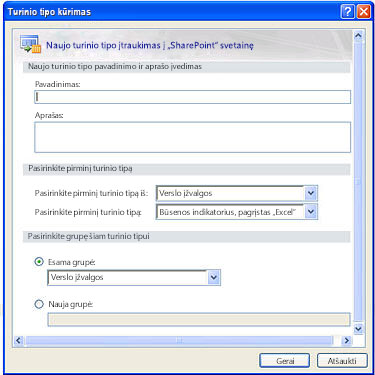
-
Įveskite sąrašo pavadinimą lauke pavadinimas .
-
Lauke Aprašas įveskite sąrašo.
-
Pasirinkite pirminį turinio tipą iš sąrašo pasirinkite grupę, iš kurio norite pasirinkti naują turinio tipą į pirminio turinio tipas. Šiame sąraše yra naudojama esamos svetainės turinio tipu grupes.
-
Sąraše pasirinkite pirminio turinio tipas pasirinkite pirminio turinio tipo, kurį norite pagrįsti savo turinio tipą. Pirminių turinio tipų sąrašas skiriasi atsižvelgiant į svetainės turinio tipo grupę, kurį pasirinkote iš sąrašo pasirinkite pirminį turinio tipą.
-
Norėdami sukurti naują turinio tipą į esamą grupę, pasirinkite esamą grupę ir nurodykite grupę, kurią norite naudoti.
Arba, Norėdami sukurti naują grupę, kuriai turinio tipą, pasirinkite Nauja grupė ir pateikiamame lauke įveskite grupės pavadinimą.Pastaba: Pasirinkite arba įveskite _Hidden , jei nenorite, kad naudojama kitų turinio tipą
-
Spustelėkite gerai , kad sukurtumėte naują turinio tipą.
Naujo turinio tipo rodomas SharePoint Designer 2010, galite pasirinkti virš grupėje turinio tipų sąraše.
Redaguoti turinio tipas
Kai panaikinate svetainės tipą iš sąrašo arba bibliotekos, vartotojams nebebus galima įtraukti naują svetainės turinio tipo egzempliorių sąrašuose arba bibliotekose. Panaikinti svetainės turinio tipo negali pašalinti kitus egzempliorius svetainės turinio tipą, kuris buvo anksčiau susiję su sąrašus arba bibliotekas ir kurie dabar yra kaip sąrašo turinio tipai, taip pat nebus panaikinta elementus, kurie buvo sukurti to turinio tipo.
Daugiau informacijos apie redagavimo turinio tipus, rasite skyriuje Taip pat žiūrėkite skyriuose.
Norėdami redaguoti esamo turinio tipo, atidarykite savo svetainę SharePoint Designer 2010 ir atlikite šiuos veiksmus.
-
Naršymo srityje spustelėkite Turinio tipai.
-
Slinkite sąrašu, turinio tipus ir spustelėkite tą, kurį norite redaguoti.
Pastaba: Tikriausiai Didžioji dalis turinio tipų sąraše paveldimos iš pirminės svetainės ir kaip, pavyzdžiui, kurios reikia redaguoti tiesiogiai iš šios svetainės. Čia galima redaguoti tik sukurta šios svetainės turinio tipus. Naudokite šaltinio stulpelyje nustatyti, kokio turinio tipo buvo sukurti šioje svetainėje.
Bus rodomas turinio tipo suvestinės puslapis.
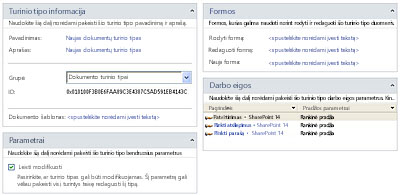
-
Čia galite naudoti suvestinės puslapis ir juostelės tinkinti turinio tipą, kaip aprašyta tolesniuose skyriuose ir tolesnių veiksmų.
-
Spustelėkite įrašyti sparčiosios prieigos įrankių juostoje arba uždarykite suvestinės puslapis ir spustelėkite taip Norėdami įrašyti keitimus.
Keisti pavadinimas, aprašas ir grupė
Pavadinimas, aprašas ir grupė turi įtakos, kaip turinio tipo rodomas galerijoje turinio tipų SharePoint Designer 2010 "ir" SharePoint naršyklėje.
Norėdami pakeisti turinio tipo pavadinimas, aprašas ir grupė, atidarykite savo svetainę SharePoint Designer 2010 ir atlikti šiuos veiksmus.
-
Naršymo srityje spustelėkite Turinio tipai.
-
Slinkite sąrašu, turinio tipus ir spustelėkite tą, kurį norite redaguoti.
Pastaba: Tikriausiai dauguma įvedėte sąrašo turinio paveldimos iš pirminės svetainės ir kaip, pavyzdžiui, kurios reikia redaguoti tiesiogiai iš šios svetainės. Čia galima redaguoti tik sukurta šios svetainės turinio tipus. Naudokite šaltinio stulpelyje nustatyti, kokio turinio tipo buvo sukurti šioje svetainėje.
-
Dalyje Turinio tipo informacijossuvestinės puslapyje, atlikite šiuos veiksmus:
-
Norėdami pakeisti pavadinimą spustelėkite hipersaitas šalia pavadinimą ir įveskite naują pavadinimą.
-
Keisti aprašą, spustelėkite hipersaitas šalia aprašą ir įveskite naują aprašą.
-
Norėdami pakeisti turinio tipui grupės, spustelėkite išskleidžiamąjį meniu šalia grupės ir pasirinkite kitą grupę.
Pastaba: Jei nenorite, kad naudojama kitų turinio tipą, pasirinkite tipas _Hidden .
-
-
Spustelėkite įrašyti sparčiosios prieigos įrankių juostoje arba uždarykite suvestinės puslapis ir spustelėkite taip Norėdami įrašyti keitimus.
Keisti susijusiame dokumente šablonas
Dokumento šabloną galite susieti su dokumento turinio tipus (arba turinio tipą, kuris išvedamas iš pirminio turinio tipo dokumento). Iš dokumento šabloną susiedami su turinio tipu, galite užtikrinti, kad visi nauji dokumentai dokumentų bibliotekoje turi nuoseklią išvaizdą, nes jie remiasi tą patį dokumento šabloną.
Norėdami pakeisti dokumento turinio tipas susietas dokumento šabloną, atidarykite savo svetainę SharePoint Designer 2010 ir atlikite šiuos veiksmus.
-
Naršymo srityje spustelėkite Turinio tipai.
-
Slinkite sąrašu, turinio tipus ir spustelėkite tą, kurį norite redaguoti.
Pastaba: Tikriausiai Didžioji dalis turinio tipų sąraše paveldimos iš pirminės svetainės ir kaip, pavyzdžiui, kurios reikia redaguoti tiesiogiai iš šios svetainės. Čia galima redaguoti tik sukurtas šiame tvarkų turinio tipus. Naudokite šaltinio stulpelyje nustatyti, kokio turinio tipo buvo sukurti šioje svetainėje.
-
Dalyje Turinio tipo informacijossuvestinės puslapyje spustelėkite hipersaitas šalia Dokumento šablonas ir įveskite URL dokumento šabloną, kurį norite naudoti vietos.
Pastaba: Saugomi dokumentų šablonai numatytąjį svetainės išteklių vietą http://Server pavadinimas/svetainės/dokumentų bibliotekos pavadinimą formos/turinio tipo pavadinimą / arba bibliotekos konkrečiai nustatyti išteklių sąrašo į dokumentų šablonus. URL galima palyginti su svetaine arba išteklių aplanko vietą. Pvz., atsižvelgiant į svetainės URL būtų < serverio vardas >/svetainės/bibliotekos Name/Forms/Docname.doc ir URL į aplanką išteklių būtų tiesiog Docname.doc.
-
Kai baigsite, spustelėkite įrašyti sparčiosios prieigos įrankių juostoje arba uždarykite suvestinės puslapis ir spustelėkite taip Norėdami įrašyti keitimus.
Padarykite turinio tipą, skirtą tik skaityti
Norėdami neleisti kitiems keisti turinio tipo, kuris buvo įtrauktas į sąrašą arba biblioteką, galite sąrašo turinio tipu, tik skaityti. Jei padarysite jį tik skaityti, tai neleidžia sąrašo turinio tipas paveldi pakeitimus, atliktus pirminės svetainės turinio tipo.
Turinio tipo tik skaityti, atidarykite savo svetainę SharePoint Designer 2010 ir atlikite šiuos veiksmus.
-
Naršymo srityje spustelėkite Turinio tipai.
-
Slinkite sąrašu, turinio tipus ir spustelėkite tą, kurį norite redaguoti.
Pastaba: Tikriausiai Didžioji dalis turinio tipų sąraše paveldimos iš pirminės svetainės ir kaip, pavyzdžiui, kurios reikia redaguoti tiesiogiai iš šios svetainės. Čia galima redaguoti tik sukurta šios svetainės turinio tipus. Naudokite šaltinio stulpelyje nustatyti, kokio turinio tipo buvo sukurti šioje svetainėje.
-
Suvestinės puslapyje, dalyje Parametrai, išvalykite žymės langelį leisti pakeitimus.
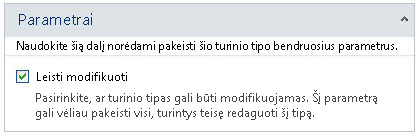
-
Spustelėkite įrašyti sparčiosios prieigos įrankių juostoje arba uždarykite suvestinės puslapis ir spustelėkite taip Norėdami įrašyti keitimus.
Svetainės turinio tipo naikinimas
Panaikinus svetainės turinio tipą, galite jį pašalinti iš svetainės turinio tipo galerija, neleisdami ją naudoti. Turinio tipo ne naikinant bus bet kokį turinį (dokumentai, sąrašų, bibliotekų, darbo eigas ir kt.) susijusios su juo. Prieš galite panaikinti svetainės turinio tipą, jums reikia jį pašalinti iš bet kurio sąrašų ir bibliotekų, yra susietas su.
Norėdami panaikinti esamo turinio tipo, atidarykite svetainės SharePoint Designer 2010 ir atlikite šiuos veiksmus.
-
Naršymo srityje spustelėkite Turinio tipai.
-
Slinkite sąrašu, turinio tipus ir spustelėkite tą, kurį norite panaikinti.
Pastaba: Daugiausia likelt iš pirminės svetainės turinio tipai, sąrašo ir kaip, pavyzdžiui, kurios reikia redaguoti tiesiogiai iš šios svetainės. Čia galima redaguoti tik sukurta šios svetainės turinio tipus. Naudokite šaltinio stulpelyje nustatyti, kokio turinio tipo buvo sukurti šioje svetainėje.
-
Turinio tipo parametrų grupėje Redagavimas spustelėkite Naikinti.
Pastaba: Jei matote pranešimą "naudojimas yra turinio tipas", tai reiškia, jis naudojamas iš sąrašo arba bibliotekos svetainėje. Pirmiausia turite pašalinti iš sąrašo arba bibliotekos prieš tęsdami.
-
Spustelėkite Taip, kad patvirtintumėte naikinimą.
Taip grįšite į turinio tipą galerijos, kur matote daugiau savo turinio type.xxx
Stulpelių įtraukimas į turinio tipą
Vienas iš veiksmingiausių turinio tipo atributus yra jo galimybė valdyti svetainės stulpelius visoje organizacijoje. Svetainės stulpelio yra daugkartinio naudojimo stulpelio apibrėžimas, kuriuos galite naudoti norėdami priskirti metaduomenų sąrašų ir bibliotekų svetainių rinkinyje. Svetainės stulpelio pati gali būti vieną iš kelių tipų, pvz., linijos tekstas, datos, skaičių, peržvalgos ir pan.
Pvz., gali būti sukurti svetainės stulpelį, pavadintą "Klientas" ir pritaikykite ją visų sąrašų ir bibliotekų, esančių jūsų svetainę, kurioje kliento informacija yra būtinas. Tai atlikti iš svetainės stulpelio įtraukimas į turinio tipą ir tada taikyti reikia sąrašų ir bibliotekų turinio tipą.
Tinkinimo turinio tipo stulpelius yra sukurti naują svetainės stulpelį, įtraukti jį į turinio tipą, kad būtų reikalaujama, pasirinktiniu arba paslėptu turinio tipo ir jo pašalinimą. Norėdami sukurti svetainės stulpelį, atidarykite jį tiesiai iš svetainės stulpelių galerija, bet ne iš turinio tipo.
Naujos svetainės stulpelio kūrimas
Norėdami įtraukti naujų stulpelių į svetainės turinio tipą, naudojant SharePoint Designer 2010, pirmiausia turite sukurti svetainės stulpelį. Kiti veiksmai, kurį įtrauksite stulpelį į svetainės turinio tipą.
Atidarykite savo svetainę SharePoint Designer 2010 ir atlikite šiuos veiksmus.
-
Naršymo srityje spustelėkite Svetainės stulpeliai.
-
Stulpelių grupėje naujas spustelėkite Naujas stulpelis.
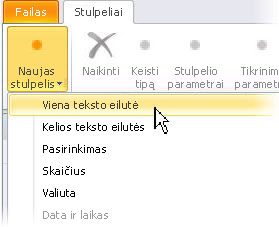
-
Pasirinkite stulpelį, kurį norite sukurti (vieną teksto eilutę, pasirinkimas, skaičių, ir kt.).
-
Rodo dialogo langą kurti svetainės stulpelį .

-
Lauke pavadinimas įveskite stulpelio pavadinimą.
-
Lauke Aprašas įveskite stulpelio aprašą.
-
Pasirinkite vieną iš grupės į esamą grupės sąrašą arba spustelėkite naują grupę ir įveskite naują grupę šio stulpelio pavadinimą.
Pastaba: Grupės naudojamos tvarkyti svetainės stulpelių galerijoje svetainės stulpelį, kad jie būtų lengviau rasti, kai įtraukiate juos į turinio tipą.
-
Spustelėkite gerai , kad uždarytumėte dialogo langą ir sukurti svetainės stulpelį.
Jūsų stulpelyje rodomas galerijoje svetainės stulpelį, pagal jūsų pasirinktoje grupėje.
Esamo stulpelio pridėjimas prie svetainės turinio tipo
Įtraukti svetainės stulpelį, kuriame jau yra turinio tipą, atidarykite svetainės SharePoint Designer 2010 ir atlikite šiuos veiksmus.
-
Naršymo srityje spustelėkite Turinio tipai.
-
Slinkite sąrašu, turinio tipus ir spustelėkite tą, kurį norite redaguoti.
Pastaba: Tikriausiai Didžioji dalis turinio tipų sąraše paveldimos iš pirminės svetainės ir kaip, pavyzdžiui, kurios reikia redaguoti tiesiogiai iš šios svetainės. Čia galima redaguoti tik sukurta šios svetainės turinio tipus. Naudokite šaltinio stulpelyje nustatyti, kokio turinio tipo buvo sukurti šioje svetainėje.
-
Turinio tipo parametrų grupėje Redagavimas spustelėkite Redaguoti stulpelios.
-
Stulpelių grupėje naujas spustelėkite Pridėti esamą svetainės stulpelį.
-
Dialogo lange Svetainės stulpelių parinkiklį pasirinkite svetainės stulpelį, kurį norite įtraukti į savo turinio tipą.
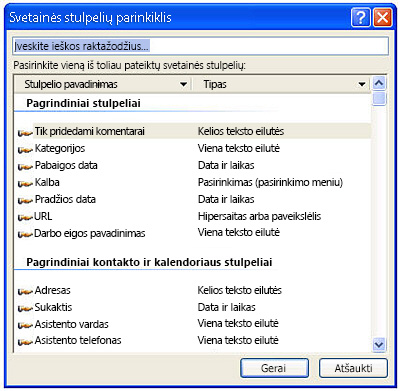
-
Spustelėkite gerai , jei norite pridėti stulpelį.
Pakartokite šiuos veiksmus kiekviename stulpelyje, kurį norite įtraukti į turinio tipą. -
Spustelėkite įrašyti į sparčiosios prieigos įrankių juostą arba uždarykite turinio tipo rengyklę ir spustelėkite taip Norėdami įrašyti keitimus.
Stulpelio pavertimas būtinu, pasirinktiniu arba paslėptu
Svetainės stulpelio pavertimas būtinu turinio tipo, atidarykite savo svetainę SharePoint Designer 2010 ir atlikite šiuos veiksmus.
-
Naršymo srityje spustelėkite Turinio tipai.
-
Slinkite sąrašu, turinio tipus ir spustelėkite tą, kurį norite redaguoti.
Pastaba: Tikriausiai Didžioji dalis turinio tipų sąraše paveldimos iš pirminės svetainės ir kaip, pavyzdžiui, kurios reikia redaguoti tiesiogiai iš šios svetainės. Čia galima redaguoti tik sukurta šios svetainės turinio tipus. Naudokite šaltinio stulpelyje nustatyti, kokio turinio tipo buvo sukurti šioje svetainėje.
-
Turinio tipo parametrų grupėje Redagavimas spustelėkite Redaguoti stulpelios.
-
Pasirinkite stulpelį, kurį norite redaguoti, ir spustelėkite jo ypatybę stulpelio reikšmę, tol, kol pamatysite išskleidžiamajame meniu.
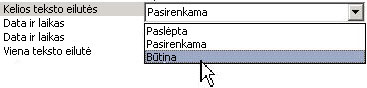
-
Pasirinkite norimą parinktį stulpelio:
-
Paslėpti: vartotojų stulpelis paslepiamas. Paprastai naudojamas peržvalgas ir kitus stulpelius, kad funkcinės paskirties svetainėje.
-
Pasirinktinai: leidžia stulpelio pasirinktinai vartotojams. Paprastai naudojamas teksto stulpelių, kurioje yra pavadinimas, aprašas, ir pan.
-
Būtina: daro stulpelį, būtina, kad vartotojai turi pateikti reikšmę, kai redaguojate elementus į sąrašą arba biblioteką.
-
-
Spustelėkite įrašyti į sparčiosios prieigos įrankių juostą arba uždarykite turinio tipo rengyklę ir spustelėkite taip Norėdami įrašyti keitimus.
Turinio tipo stulpelio naikinimas
Kai panaikinate turinio tipo stulpelį, kurį ruošiatės pašalinti iš turinio tipo. Iš tiesų naikinate svetainės stulpelį.
Norėdami panaikinti turinio tipo stulpelį, atidarykite savo svetainę SharePoint Designer 2010 ir atlikti šiuos veiksmus.
-
Naršymo srityje spustelėkite Turinio tipai.
-
Slinkite sąrašu, turinio tipus ir spustelėkite tą, kurį norite redaguoti.
Pastaba: Tikriausiai Didžioji dalis turinio tipų sąraše paveldimos iš pirminės svetainės ir kaip, pavyzdžiui, kurios reikia redaguoti tiesiogiai iš šios svetainės. Čia galima redaguoti tik sukurta šios svetainės turinio tipus. Naudokite šaltinio stulpelyje nustatyti, kokio turinio tipo buvo sukurti šioje svetainėje.
-
Turinio tipo parametrų grupėje Redagavimas spustelėkite Redaguoti stulpelios.
-
Spustelėkite stulpelį, kurį norite panaikinti, pavadinimą.
-
Naikinti stulpelius skirtukas grupėje Redagavimas spustelėkite
stulpelio bus pašalinta iš sąrašo turinio tipo stulpelius. -
Spustelėkite įrašyti į sparčiosios prieigos įrankių juostą arba uždarykite turinio tipo rengyklę ir spustelėkite taip Norėdami įrašyti keitimus.
Kiti veiksmai
Sukurti ir pritaikyti turinio tipo norimus parametrus ir stulpeliams, galimi veiksmai gali būti:
-
Taikyti turinio tipą į sąrašą arba biblioteką , taikant turinio tipą į sąrašą arba biblioteką, visus stulpelius, šablonai, darbo eigas ir kitus atributus turinio tipo susieti su sąraše arba bibliotekoje.
-
Susieti sąrašo formų su turinio tipu , galite susieti naują formą, redaguokite formą ir Rodyti formą su turinio tipu. Naudokite formą kūrimo įrankių SharePoint Designer 2010 arba Microsoft InfoPath 2010 sukurti pasirinktines formas. Kai susiejate turinio tipo su į sąrašą arba biblioteką, vartotojai matys jūsų pasirinktines formas, kai jie kurti, redaguoti ir peržiūrėti elementus į sąrašą arba biblioteką.
-
Susieti darbo eigą su turinio tipu , galite susieti esamą darbo eigos "SharePoint", taip pat pasirinktinių pakartotinai naudojamos darbo eigų, galite sukurti SharePoint Designer 2010 su turinio tipu. Darbo eigos susiejimas su turinio tipu, ir tada susieti su sąrašo arba bibliotekos turinio tipą, darbo eiga bus pasiekiamas į kiekvieną elementą arba dokumentą sąraše arba bibliotekoje.
-
Naudoti administravimo tinklalapį, Norėdami toliau tinkinti turinio tipo , tinkinimo savo turinio tipo SharePoint Designer 2010, galite atidaryti žiniatinklio puslapį administravimas ir toliau tinkinti turinio tipą, pvz., nurodant kaip dokumentų konvertavimo, vykti pakeitus dokumento informacijos srities parametrus, nurodant informacijos tvarkymo strategijas, ir dar daugiau.
Sužinokite daugiau apie šias užduotis, rasite skyriuje Taip pat žr .










